Il DNS (Domain Name System) è un sistema utilizzato per assegnare nomi agli indirizzi IP della rete.
I DNS sono dei grandi database (registri) di coppie di dati, nome-dominio/indirizzo-IP. Cioè, per ogni nome di dominio si memorizza il corrispondente indirizzo IP.
Infatti ricordare l’indirizzo IP di un sito web è abbastanza complicato. Allora i server DNS ci consentono di sollevare l’utente dal digitare questo indirizzo permettendogli di digitare semplicemente il nome.
In definitiva, quando dal nostro browser digitiamo un URL (del tipo https://www.codingcreativo.it), viene inviata una richiesta al server DNS che cerca l’indirizzo IP associato a quel nome. Chiaramente può succedere che il server DNS non contenga la tabella, allora si interroga un altro server DNS e così via, fino ad ottenere il record corretto. Dopo averlo trovato, sul browser si visualizzerà il sito corrispondente.
Facciamo un esempio pratico
Digitiamo nella barra degli indirizzi il seguente indirizzo IP 64.233.167.99, il browser interroga i vari DNS e appena ottenuta la risposta sul browser si visualizzerà il sito corrispondente di google. Google chiaramente ha più di un host, quello indicato sopra è uno di quelli in Italia.
Banner Pubblicitario
Cambiare i DNS
Quando ci colleghiamo ad internet, di default, i server DNS sono assegnati in maniera automatica, ma è possibile cambiarli manualmente impostando dei server DNS pubblici alternativi.
Molte volte ciò viene fatto per navigare più velocemente o per proteggere le aziende dagli attacchi Dos (Denial of Service).
Prima di illustrarvi il procedimento, consiglio di effettuare questa operazione solo se, in caso di problemi, siete in grado di ripristinare le impostazioni precedenti.
Per cambiare il DNS su Windows occorre andare su Impostazioni, quindi scegliere Rete e Internet e nella finestra che si apre scegliere Centro connessioni di rete e condivisioni.
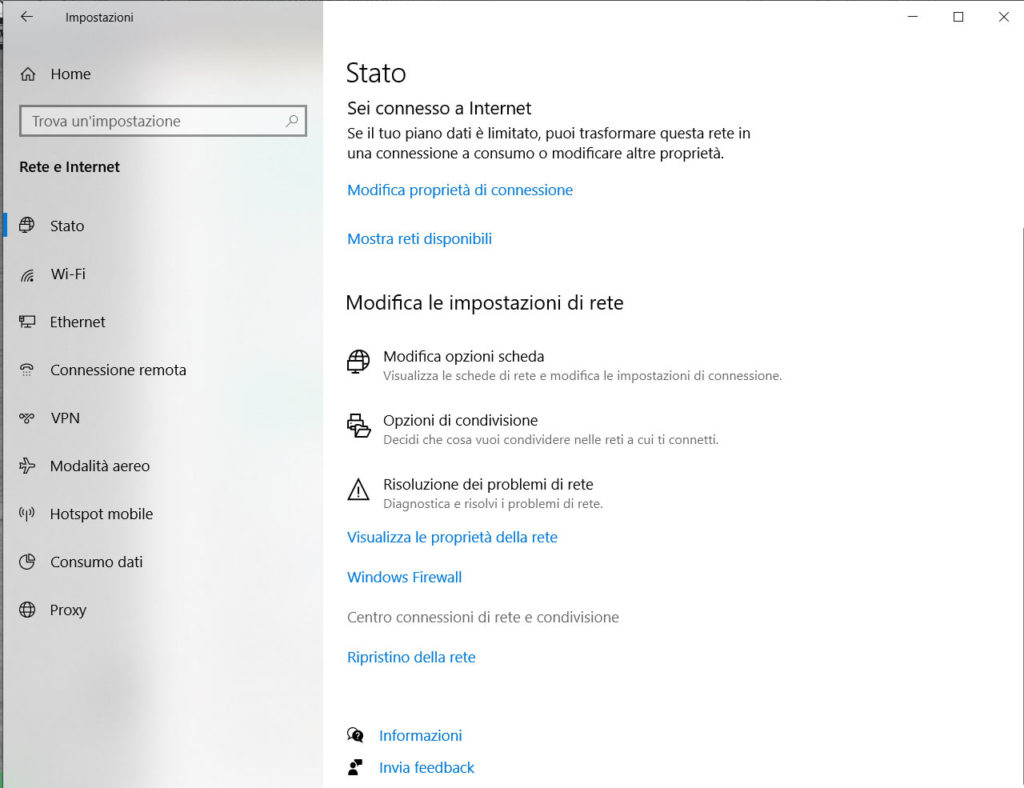
Nella nuova finestra occorre selezionare la rete con cui siete connessi e dopo cliccare su proprietà. In questa nuova finestra scegliete il protocollo Internet versione 4, come da figura sotto e fate clic su proprietà.
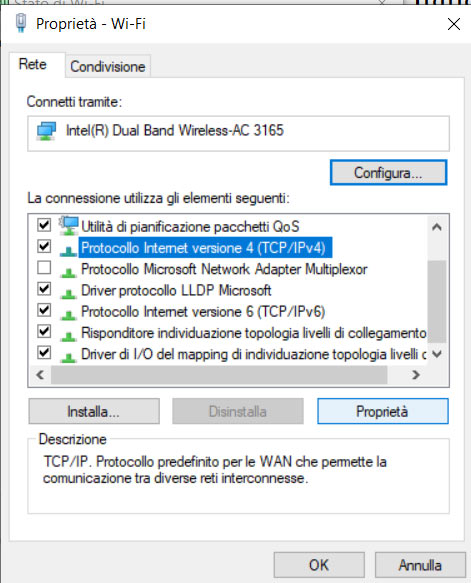
Si aprirà una finestra come da figura sotto, dove potete impostare i server DNS in maniera manuale. La finestra consente anche di impostare un indirizzo IP statico, una subnet mask ed il gateway predefinto.
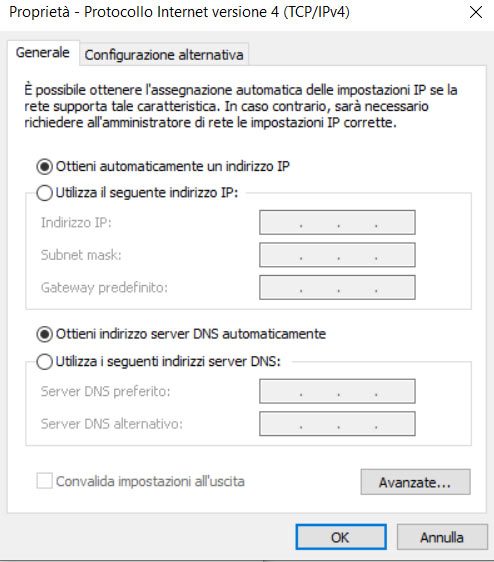
Ne elenco solo alcuni che è possibile impostare nella precedente finestra. Grazie a queste impostazioni si possono bloccare dei siti o navigare con più libertà sui siti bloccati.
Banner pubblicitario
DNS di Google
– 8.8.8.8
– 8.8.4.4
OpenDNS
– 208.67.222.222
– 208.67.220.220
SecureDNS
– 8.26.56.26
– 8.20.247.20
DNSFastweb
– 85.18.200.200
– 89.97.140.140
Alcuni link utili
2 – Reti Pan, Lan, Man, Wan e Gan
4 – Tecnologia Wi-Fi
5 – Tecnologia WiMAX
7 – Hub e Switch
8 – Bridge e Router
9 – Commutazione di pacchetto e di circuito
10 – Mac Address











Commenti recenti